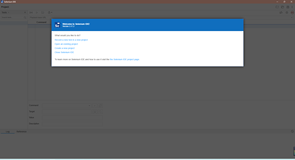1.简介
自动化测试中进行断言的时候,我们可能经常遇到的场景。从一个字符串中找出一组数字或者其中的某些关键字,而不是将这一串字符串作为结果进行断言。这个时候就需要我们对字符串进行操作,宏哥这里介绍两种方法:正则和字符串切片函数split()。
2.测试场景
宏哥在这里说一下,自己的胡诌的测试场景哈,然后按照宏哥说的进行自动化测试,测试场景:在度娘或者其他搜索引擎中搜索“北京宏哥”,然后搜索完毕,会返回搜索结果,告诉你搜索到多少个“北京宏哥”。宏哥这里分别用度娘和必应搜索,然后对比她俩谁所搜到的“北京宏哥”多,然后通过对比说明谁的搜索能力强大。
3.字符串正则操作
关于这个字符串通过正则提取关键字,正则的这个概念宏哥就不在这里赘述了,有兴趣的可以自己查一下。但是宏哥上边说的测试场景就需要用到这一操作。
3.1测试用例
首先宏哥根据测试场景进行测试用例的设计,如下:
1.分别在度娘和必应搜索框“北京宏哥”
2.分别点击查询,观察查询结果
3.分别将查询结果取到
4.提取结果中的数字,保存在变量中
5.对比两个数字的大小
3.2代码设计
宏哥根据测试用例进行自动化脚本的设计,如下:
3.3参考代码
package lessons;
import java.util.concurrent.TimeUnit;
import java.util.regex.Matcher;
import java.util.regex.Pattern;
import org.openqa.selenium.By;
import org.openqa.selenium.WebDriver;
import org.openqa.selenium.WebElement;
import org.openqa.selenium.chrome.ChromeDriver;
/**
* @author 北京-宏哥
*
* @公众号:北京宏哥
*
* 《手把手教你》系列技巧篇(五十)-java+ selenium自动化测试-字符串操作-下篇(详解教程)
*
* 2021年12月01日
*/
public class StringOperation {
public static void main(String[] args) throws InterruptedException {
System.setProperty("webdriver.chrome.driver", ".\\Tools\\chromedriver.exe");
WebDriver driver = new ChromeDriver();
driver.get("https://www.baidu.com");
driver.manage().window().maximize();
driver.manage().timeouts().implicitlyWait(2, TimeUnit.SECONDS);
driver.findElement(By.id("kw")).sendKeys("北京宏哥");
driver.findElement(By.id("su")).click();
Thread.sleep(1000);
//定位 百度为您找到相关结果约xxxx个 这个元素
WebElement result = driver.findElement(By.xpath("//*[@id='tsn_inner']/div[2]/span"));
//正则获取该字段值 "搜索工具 百度为您找到相关结果约xxxxx个"
String result_string = result.getText();
String regEx = "[^0-9]";
Pattern p = Pattern.compile(regEx);
Matcher m = p.matcher(result_string);
String search_number = (m.replaceAll("").trim());
System.out.println(search_number);
driver.get("https://cn.bing.com/");
driver.manage().timeouts().implicitlyWait(2, TimeUnit.SECONDS);
driver.findElement(By.id("sb_form_q")).sendKeys("北京宏哥");
driver.findElement(By.id("search_icon")).click();
Thread.sleep(1000);
//定位 必应为xxxx条结果 这个元素
WebElement result1 = driver.findElement(By.xpath("//*[@id='b_tween']/span[1]"));
// 正则获取该字段值 "搜索工具 必应为xxxx条结果"
String result_string1 = result1.getText();
Pattern p1 = Pattern.compile(regEx);
Matcher m1= p1.matcher(result_string1);
String search_number1 = m1.replaceAll("").trim();
System.out.println(search_number1);
// 首先将两个数都转换为int 数据
int a_N = Integer.valueOf(search_number);
int b_N = Integer.valueOf(search_number1);
//进行搜索结果对比
if(a_N>b_N){
System.out.println("度娘牛逼,度娘威武!!!");
}else{
System.out.println("必应牛逼,必应威武!!!");
}
driver.quit();
}
}
3.4运行代码
1.运行代码,右键Run AS->Java Appliance,控制台输出,如下图所示:
2.运行代码后电脑端的浏览器的动作,如下小视频所示:
4.小结
好了,关于字符串的操作,宏哥就介绍到这里,其实两种方法各有千秋,如果其中一种不太合适或者不好用,不妨换另一种方法试一下,没准就成功了。不要钻牛角尖,一条道走到黑哈。还有就是正则表达式的语法,自己去查一下,看一下,半个小时就可以掌握的差不多了,然后要注意实践啊,不然吃一顿饭就忘记了。
5.拓展
5.1常用正则表达式
| 规则 | 正则表达式语法 |
| 一个或多个汉字 | ^[\u0391-\uFFE5]+$ |
| 邮政编码 | ^[1-9]\d{5}$ |
| QQ号码 | ^[1-9]\d{4,10}$ |
| 邮箱 | ^[a-zA-Z_]{1,}[0-9]{0,}@(([a-zA-z0-9]-*){1,}\.){1,3}[a-zA-z\-]{1,}$ |
| 用户名(字母开头 + 数字/字母/下划线) | ^[A-Za-z][A-Za-z1-9_-]+$ |
| 手机号码 | ^1[3|4|5|8][0-9]\d{8}$ |
| URL | ^((http|https)://)?([\w-]+\.)+[\w-]+(/[\w-./?%&=]*)?$ |
| 18位身份证号 | ^(\d{6})(18|19|20)?(\d{2})([01]\d)([0123]\d)(\d{3})(\d|X|x)?$ |
5.2正则表达式语法
元字符 |
描述 |
\ |
将下一个字符标记符、或一个向后引用、或一个八进制转义符。例如,“\\n”匹配\n。“\n”匹配换行符。序列“\\”匹配“\”而“\(”则匹配“(”。即相当于多种编程语言中都有的“转义字符”的概念。 |
^ |
匹配输入字符串的开始位置。如果设置了RegExp对象的Multiline属性,^也匹配“\n”或“\r”之后的位置。 |
$ |
匹配输入字符串的结束位置。如果设置了RegExp对象的Multiline属性,$也匹配“\n”或“\r”之前的位置。 |
* |
匹配前面的子表达式任意次。例如,zo*能匹配“z”,“zo”以及“zoo”。*等价于{0,}。 |
+ |
匹配前面的子表达式一次或多次(大于等于1次)。例如,“zo+”能匹配“zo”以及“zoo”,但不能匹配“z”。+等价于{1,}。 |
? |
匹配前面的子表达式零次或一次。例如,“do(es)?”可以匹配“do”或“does”中的“do”。?等价于{0,1}。 |
{n} |
n是一个非负整数。匹配确定的n次。例如,“o{2}”不能匹配“Bob”中的“o”,但是能匹配“food”中的两个o。 |
{n,} |
n是一个非负整数。至少匹配n次。例如,“o{2,}”不能匹配“Bob”中的“o”,但能匹配“foooood”中的所有o。“o{1,}”等价于“o+”。“o{0,}”则等价于“o*”。 |
{n,m} |
m和n均为非负整数,其中n<=m。最少匹配n次且最多匹配m次。例如,“o{1,3}”将匹配“fooooood”中的前三个o。“o{0,1}”等价于“o?”。请注意在逗号和两个数之间不能有空格。 |
? |
当该字符紧跟在任何一个其他限制符(*,+,?,{n},{n,},{n,m})后面时,匹配模式是非贪婪的。非贪婪模式尽可能少的匹配所搜索的字符串,而默认的贪婪模式则尽可能多的匹配所搜索的字符串。例如,对于字符串“oooo”,“o+?”将匹配单个“o”,而“o+”将匹配所有“o”。 |
.点 |
匹配除“\r\n”之外的任何单个字符。要匹配包括“\r\n”在内的任何字符,请使用像“[\s\S]”的模式。 |
(pattern) |
匹配pattern并获取这一匹配。所获取的匹配可以从产生的Matches集合得到,在VBScript中使用SubMatches集合,在JScript中则使用$0…$9属性。要匹配圆括号字符,请使用“\(”或“\)”。 |
(?:pattern) |
匹配pattern但不获取匹配结果,也就是说这是一个非获取匹配,不进行存储供以后使用。这在使用或字符“(|)”来组合一个模式的各个部分是很有用。例如“industr(?:y|ies)”就是一个比“industry|industries”更简略的表达式。 |
(?=pattern) |
正向肯定预查,在任何匹配pattern的字符串开始处匹配查找字符串。这是一个非获取匹配,也就是说,该匹配不需要获取供以后使用。例如,“Windows(?=95|98|NT|2000)”能匹配“Windows2000”中的“Windows”,但不能匹配“Windows3.1”中的“Windows”。预查不消耗字符,也就是说,在一个匹配发生后,在最后一次匹配之后立即开始下一次匹配的搜索,而不是从包含预查的字符之后开始。 |
(?!pattern) |
正向否定预查,在任何不匹配pattern的字符串开始处匹配查找字符串。这是一个非获取匹配,也就是说,该匹配不需要获取供以后使用。例如“Windows(?!95|98|NT|2000)”能匹配“Windows3.1”中的“Windows”,但不能匹配“Windows2000”中的“Windows”。 |
(?<=pattern) |
反向肯定预查,与正向肯定预查类似,只是方向相反。例如,“(?<=95|98|NT|2000)Windows”能匹配“2000Windows”中的“Windows”,但不能匹配“3.1Windows”中的“Windows”。 |
(?<!pattern) |
反向否定预查,与正向否定预查类似,只是方向相反。例如“(?<!95|98|NT|2000)Windows”能匹配“3.1Windows”中的“Windows”,但不能匹配“2000Windows”中的“Windows”。 |
x|y |
匹配x或y。例如,“z|food”能匹配“z”或“food”或"zood"(此处请谨慎)。“(z|f)ood”则匹配“zood”或“food”。 |
[xyz] |
字符集合。匹配所包含的任意一个字符。例如,“[abc]”可以匹配“plain”中的“a”。 |
[^xyz] |
负值字符集合。匹配未包含的任意字符。例如,“[^abc]”可以匹配“plain”中的“plin”。 |
[a-z] |
字符范围。匹配指定范围内的任意字符。例如,“[a-z]”可以匹配“a”到“z”范围内的任意小写字母字符。 注意:只有连字符在字符组内部时,并且出现在两个字符之间时,才能表示字符的范围; 如果出字符组的开头,则只能表示连字符本身. |
[^a-z] |
负值字符范围。匹配任何不在指定范围内的任意字符。例如,“[^a-z]”可以匹配任何不在“a”到“z”范围内的任意字符。 |
\b |
匹配一个单词边界,也就是指单词和空格间的位置(即正则表达式的“匹配”有两种概念,一种是匹配字符,一种是匹配位置,这里的\b就是匹配位置的)。例如,“er\b”可以匹配“never”中的“er”,但不能匹配“verb”中的“er”。 |
\B |
匹配非单词边界。“er\B”能匹配“verb”中的“er”,但不能匹配“never”中的“er”。 |
\cx |
匹配由x指明的控制字符。例如,\cM匹配一个Control-M或回车符。x的值必须为A-Z或a-z之一。否则,将c视为一个原义的“c”字符。 |
\d |
匹配一个数字字符。等价于[0-9]。 |
\D |
匹配一个非数字字符。等价于[^0-9]。 |
\f |
匹配一个换页符。等价于\x0c和\cL。 |
\n |
匹配一个换行符。等价于\x0a和\cJ。 |
\r |
匹配一个回车符。等价于\x0d和\cM。 |
\s |
匹配任何不可见字符,包括空格、制表符、换页符等等。等价于[ \f\n\r\t\v]。 |
\S |
匹配任何可见字符。等价于[^ \f\n\r\t\v]。 |
\t |
匹配一个制表符。等价于\x09和\cI。 |
\v |
匹配一个垂直制表符。等价于\x0b和\cK。 |
\w |
匹配包括下划线的任何单词字符。类似但不等价于“[A-Za-z0-9_]”,这里的"单词"字符使用Unicode字符集。 |
\W |
匹配任何非单词字符。等价于“[^A-Za-z0-9_]”。 |
\xn |
匹配n,其中n为十六进制转义值。十六进制转义值必须为确定的两个数字长。例如,“\x41”匹配“A”。“\x041”则等价于“\x04&1”。正则表达式中可以使用ASCII编码。 |
\num |
匹配num,其中num是一个正整数。对所获取的匹配的引用。例如,“(.)\1”匹配两个连续的相同字符。 |
\n |
标识一个八进制转义值或一个向后引用。如果\n之前至少n个获取的子表达式,则n为向后引用。否则,如果n为八进制数字(0-7),则n为一个八进制转义值。 |
\nm |
标识一个八进制转义值或一个向后引用。如果\nm之前至少有nm个获得子表达式,则nm为向后引用。如果\nm之前至少有n个获取,则n为一个后跟文字m的向后引用。如果前面的条件都不满足,若n和m均为八进制数字(0-7),则\nm将匹配八进制转义值nm。 |
\nml |
如果n为八进制数字(0-7),且m和l均为八进制数字(0-7),则匹配八进制转义值nml。 |
\un |
匹配n,其中n是一个用四个十六进制数字表示的Unicode字符。例如,\u00A9匹配版权符号(©)。 |
| \< \> | 匹配词(word)的开始(\<)和结束(\>)。例如正则表达式\<the\>能够匹配字符串"for the wise"中的"the",但是不能匹配字符串"otherwise"中的"the"。注意:这个元字符不是所有的软件都支持的。 |
| \( \) | 将 \( 和 \) 之间的表达式定义为“组”(group),并且将匹配这个表达式的字符保存到一个临时区域(一个正则表达式中最多可以保存9个),它们可以用 \1 到\9 的符号来引用。 |
| | | 将两个匹配条件进行逻辑“或”(Or)运算。例如正则表达式(him|her) 匹配"it belongs to him"和"it belongs to her",但是不能匹配"it belongs to them."。注意:这个元字符不是所有的软件都支持的。 |
| + | 匹配1或多个正好在它之前的那个字符。例如正则表达式9+匹配9、99、999等。注意:这个元字符不是所有的软件都支持的。 |
| ? | 匹配0或1个正好在它之前的那个字符。注意:这个元字符不是所有的软件都支持的。 |
| {i} {i,j} | 匹配指定数目的字符,这些字符是在它之前的表达式定义的。例如正则表达式A[0-9]{3} 能够匹配字符"A"后面跟着正好3个数字字符的串,例如A123、A348等,但是不匹配A1234。而正则表达式[0-9]{4,6} 匹配连续的任意4个、5个或者6个数字 |
每天学习一点,今后必成大神-
往期推荐(由于跳转参数丢失了,所有建议选中要访问的右键,在新标签页中打开链接即可访问):
Appium自动化系列,耗时80天打造的从搭建环境到实际应用精品教程测试
Python接口自动化测试教程,熬夜87天整理出这一份上万字的超全学习指南
Python+Selenium自动化系列,通宵700天从无到有搭建一个自动化测试框架
Java+Selenium自动化系列,仿照Python趁热打铁呕心沥血317天搭建价值好几K的自动化测试框架
Jmeter工具从基础->进阶->高级,费时2年多整理出这一份全网超详细的入门到精通教程